

Araçlar ve Yardımcı Programlar Modülü dört alt modüle sahiptir: Bakım, Özel Baskılar, Kapatma ve Sistem Günlükleri. Araçlar ve Yardımcı Programlar sekmesine tıkladığınızda, Otomatik Bakım her zaman ilk olarak görünür. Alt modüllere erişmek için diğer sembollere tıklayın.
Özel Baskılar referans, ayarlama ve hizalama gibi çeşitli amaçlar için özel baskılar sağlar. Bazıları operatör kullanımı, bazıları ise sadece servis teknisyen kullanımı içindir.
Kapatma , yazıcıyı düzgün bir şekilde kapatmak için bir yol sağlar.
Günlük Oluştur, operatörün servis diyagnostik ve arıza tespit amaçlı günlük dosyalarını oluşturmasını sağlar.
İş Yöneticisi Otomatik veya Manuel bakım yapmanızı sağlar.
Özel Baskılar modülünde iki liste görüntülenir. Alttaki liste, mevcut özel baskıları gösterir. Bu baskıların bazıları, yazıcıyı ayarlamak ve arızaları tespit etmek için servis teknisyenleri tarafından kullanılır. Gemi baskısı, masa cetveli baskıları ve Nozul Kontrolü baskısı gibi bazıları Operatörün ilgisini çeker.
Operatörü ilgilendiren Özel Baskılar
gemi baskısı , yazıcı çıktısının kalite standartlarını karşıladığını belirlemek için kullanılır. Bir sevkıyat baskısı fabrika çıkışında yazdırılarak yazıcıyla birlikte gönderilir. Müşterinin tesisinde yazdırılanla karşılaştırmak için kullanılabilir.
Tabla Cetvelleri medyayı yerleştirmenize yardımcısı olması için tabla üzerine yazdırılmak içindir. Bu görseller, tablanın yatay ve dikey eksenleri üzerine yazdırılmak üzere ayarlanmıştır. Metrik veya imperyal ölçü biriminde mevcuttur.
Nozül Kontrolü yazdırma kalitesini etkileyebilecek nozül tıkanıklıklarını belirlemek için kullanılır (Yazdırma İşi Kontrol modülündeki kumanda araç çubuğunda da mevcuttur).
Üstteki liste, yazdırma kuyruğundaki bütün aktif yazdırma işlerini gösterir. Yazdırma İşi Kontrolü modülünde etkin hale getirmek için alttan üst listeye özel bir yazdırma ekleyin. Bu listeden bir işi çıkarttığınız taktirde, Aktif işler listesinden de çıkacaktır ve yazdırılmayacaktır. Aktif listeden kaldırılan özel baskı örnekleri Aktif Olmayanlar listesine gitmez; sadece kaldırılırlar.
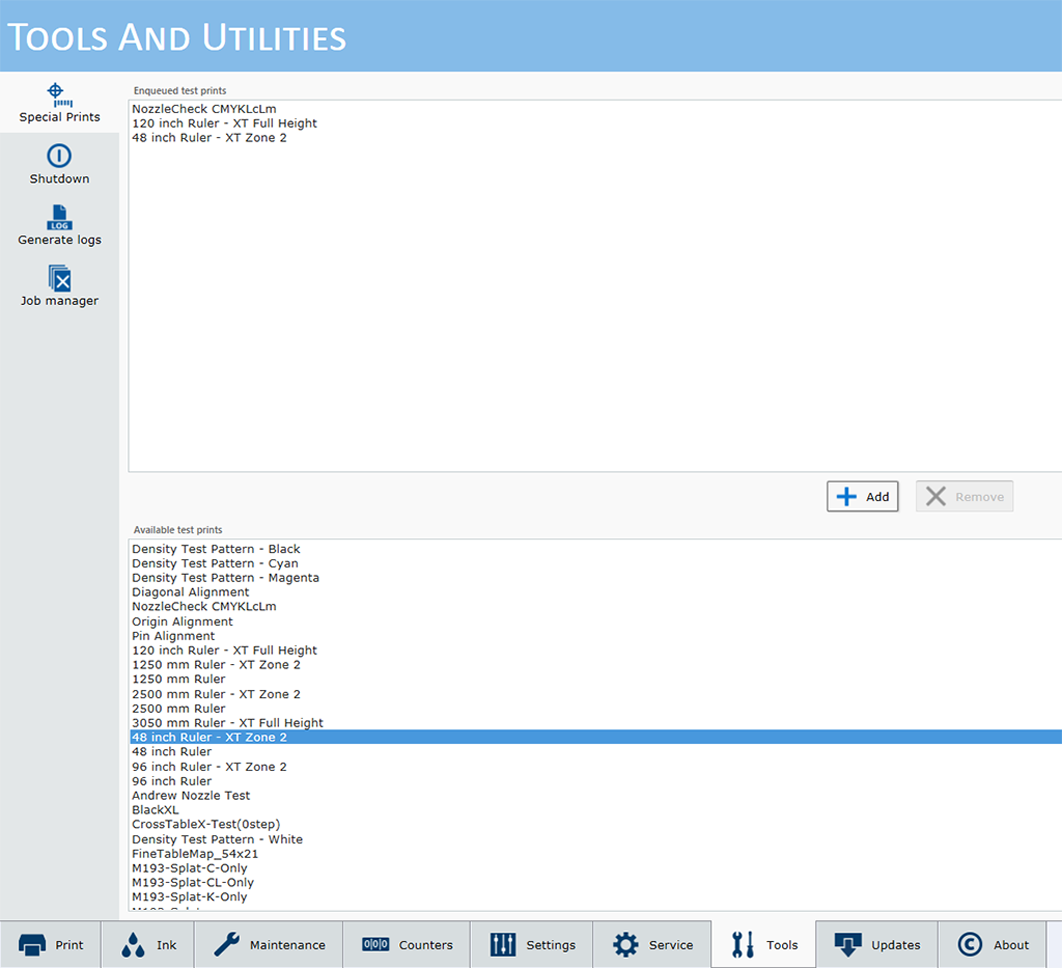
1) Alt pencerede seçmek için bir Özel baskıya tıklayın.
2) Yazdırma kuyruğuna eklemek üzere en üste yerleştirmek için Ekle düğmesine tıklayın.
Bu özel baskı artık Yazdırma İşi Kontrol modülünün Aktif iş listesinde mevcuttur.
Özel baskıyı artık yazdırmak için Yazdırma İşi Kontrol modülüne gidin. Herhangi bir diğer yazdırma işi gibi aktif işler listesinde görüntülenecektir.
Yazdırma detayları için özel baskıların anlatıldığı bölüme bakınız. Örneğin, Nozul kontrol baskısı şurada belgelenmiştir Nozul Performansının Kontrol Edilmesi. Bazı özel baskıların sadece servis teknisyenleri için olduğunu ve yazıcı operatörünün kullanımı için olmadığını unutmayınız.
Yazıcının gücünü kapatmanız gerektiğinde Kapatma sembolünü kullanın. Yazıcı her zaman Açık bırakılmalıdır, ancak bazı servis prosedürleri veya yazıcının yeniden başlatılması gereken durumlar gibi istisnalar vardır. Bölümüne bakınız Gücü Açma ve Kapatma.
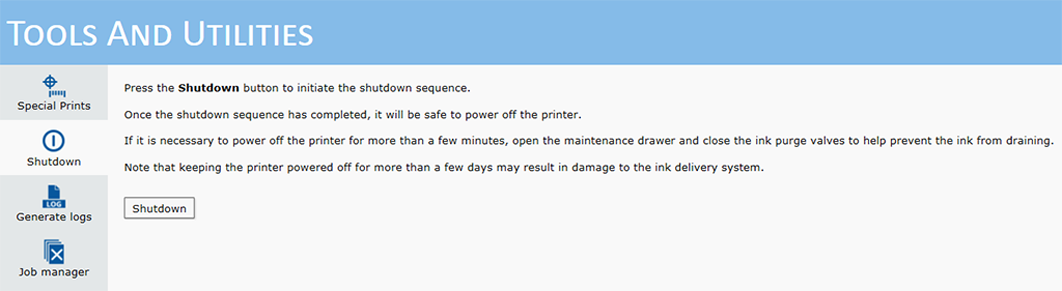
Sistem Günlükleri, servis diyagnostiği ve arıza tespiti amaçlı ham veri günlük dosyalarıdır. Bunlar servis teknisyenlerinin sorun gidermeye yardımcı olması içindir. Sistem günlüklerini yalnızca Canon servis teknisyeni tarafından talep edildiğinde oluşturun ve dosyaları almak için aşağıdaki talimatları izleyin.
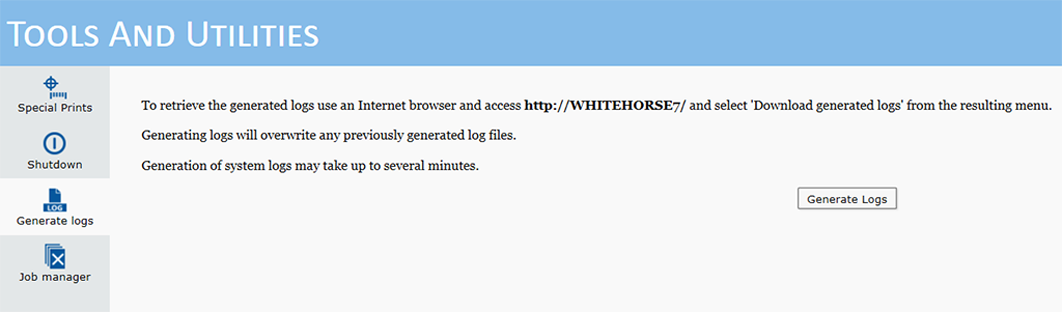
Sistem Günlükleri oluşturulduğunda, daha önceden kaydedilen günlük dosyaları silinir. O nedenle yakın zamanda günlük dosyalarını oluşturduysanız, ikinci bir parti oluşturmayın (servis teknisyeni tarafından talep edilmediği sürece).
Günlük dosyalarına erişmek için internet tarayıcınızı kullanın. Http:// ve ardından yazıcınızın ağ adını yazın. Ağ adını yazıcı monitöründe [Settings] / [Network connection] sekmesinde bulabilirsiniz. Ağ adı WHITEHORSE7 ise, tarayıcı adres alanına http://whitehorse7 girin.
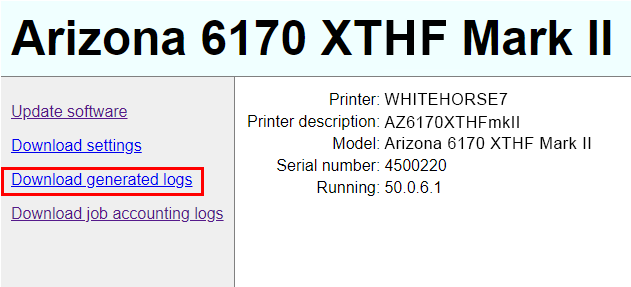
Oluşturulan günlükleri indir seçeneğine tıklayın ve ardından servis temsilciniz tarafından belirtilen ilgili günlük dosyasını seçin. Günlüğü talep eden servis temsilcisine göndereceğiniz bir e-postaya eklemek için bulabileceğiniz bir ağ konumuna kaydedin. Bu dosyaların içeriği sorun giderme amaçlıdır.
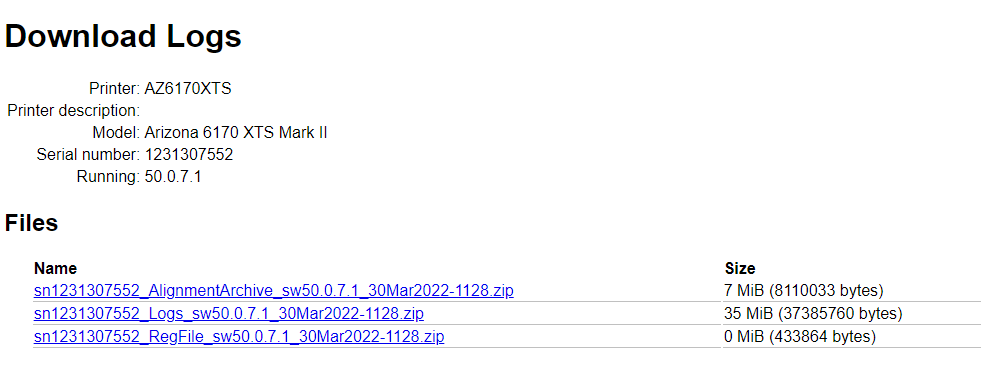
İş Yöneticisi operatörün birden fazla dosyayı veya Tüm dosyaları seçmesine ve silmesine olanak tanır (Yazdırma İşi modülü bir seferde yalnızca bir işin silinmesine izin verir). Bu, yazıcınızın sabit diski dolduğunda yeni yazdırma işleri için yer açabilmeniz açısından önemlidir.
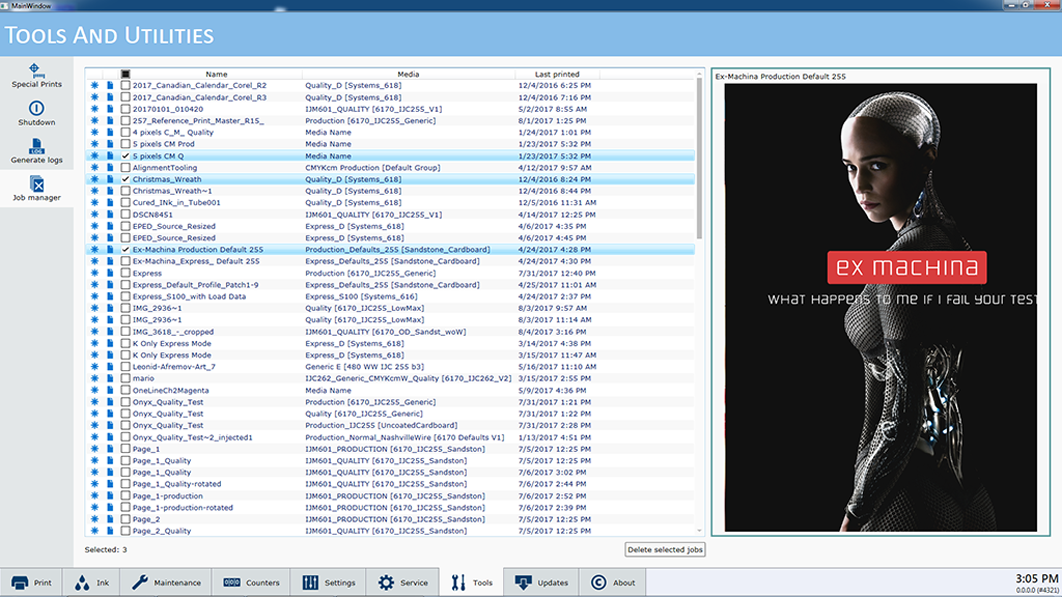
İş Yöneticisi nasıl kullanılır?
Sütunların iş listesinde görünme sırasını, her bir sütunun genişliğini, ekranda görünen sütunları ve ayrıca sütun içeriklerinin sıralama düzenini kontrol edebilirsiniz.
Sütunların sırasını, sütun başlığını farklı bir konuma sürükleyerek kontrol edin.
Sütun başlığına tıklayarak bir sütunun sıralama düzenini değiştirin.
Bir sütunun genişliğini, sütun başlıklarını ayıran dikey çizginin üzerine tıklayıp sola veya sağa sürükleyerek değiştirin.
Görüntülenecek olan sütunları sütun başlığına sağ-tıklayarak ve daha sonra eklemek veya çıkartmak için sütun adına tıklayarak seçin. Ekranda onay kutusu işaretlenen sütunlar görünecek, işaretsiz olanlar görünmeyecektir.
Birden fazla seçim yaparak yazdırma işlerini silin ya da tüm işleri silmek için üstteki onay kutusunu tıklayın. Seçiminiz tamamlandığında Seçili işleri sil düğmesine tıklayın.
Herhangi bir sütun başlığına (adına) sağ-tıklayarak ve Varsayılana sıfırla tercihini seçerek sütunlar orijinal haline geri döndürülebilir.
Bu sütun yönetimi (ancak Silme işlevi değil) Yazdırma İşi listesine, Etkin Olmayan Yazdırma İşi Listesine ve ayrıca Toplu İş Modu iş listesine de uygulanabilir (bkz Parti Modunda Yazdırma).